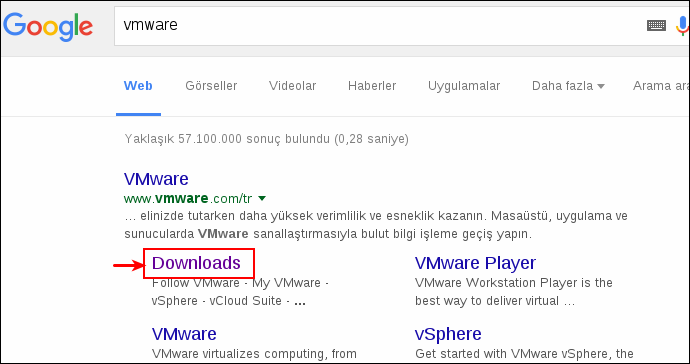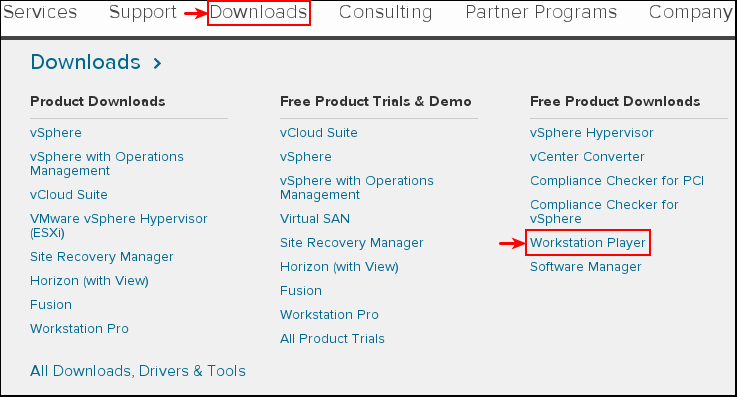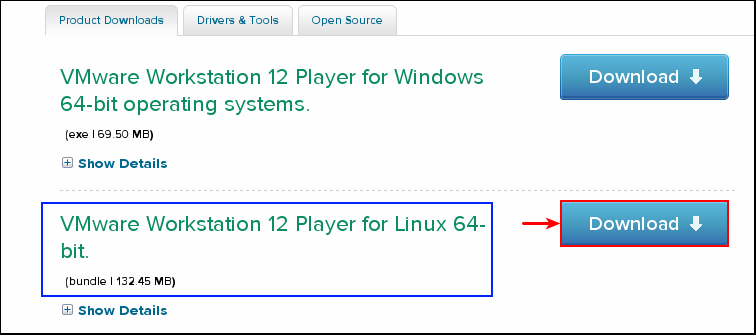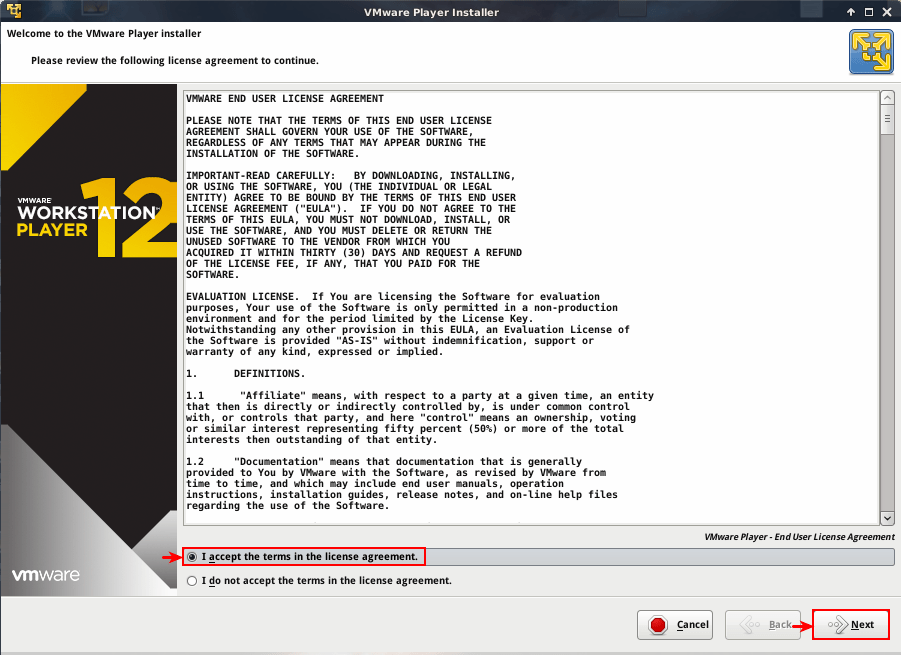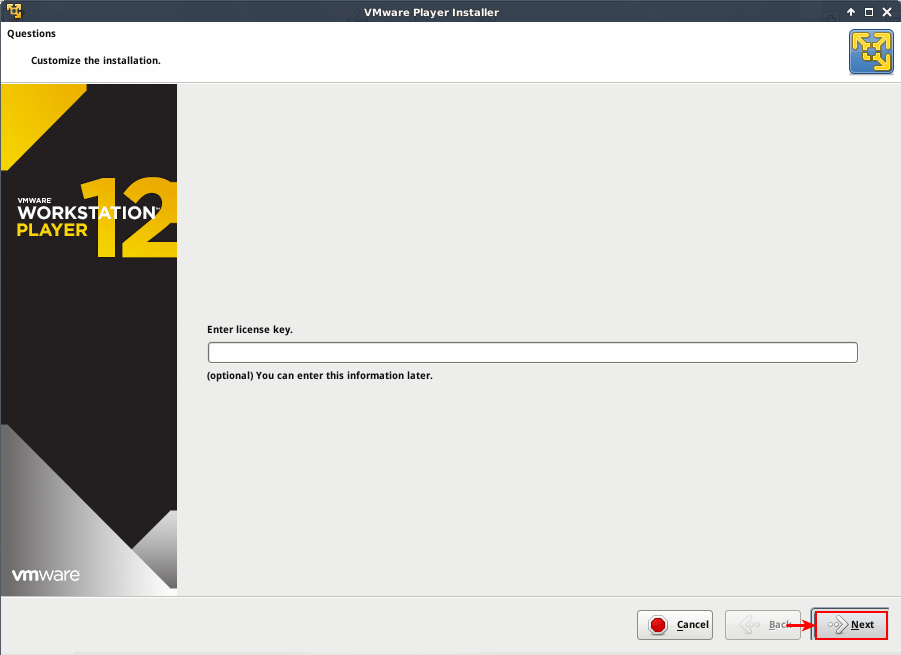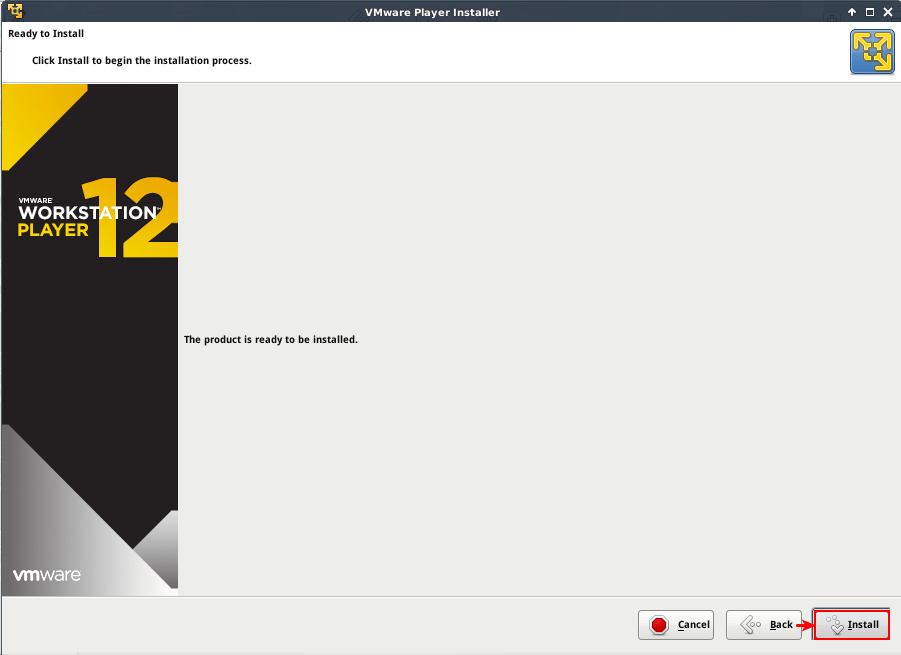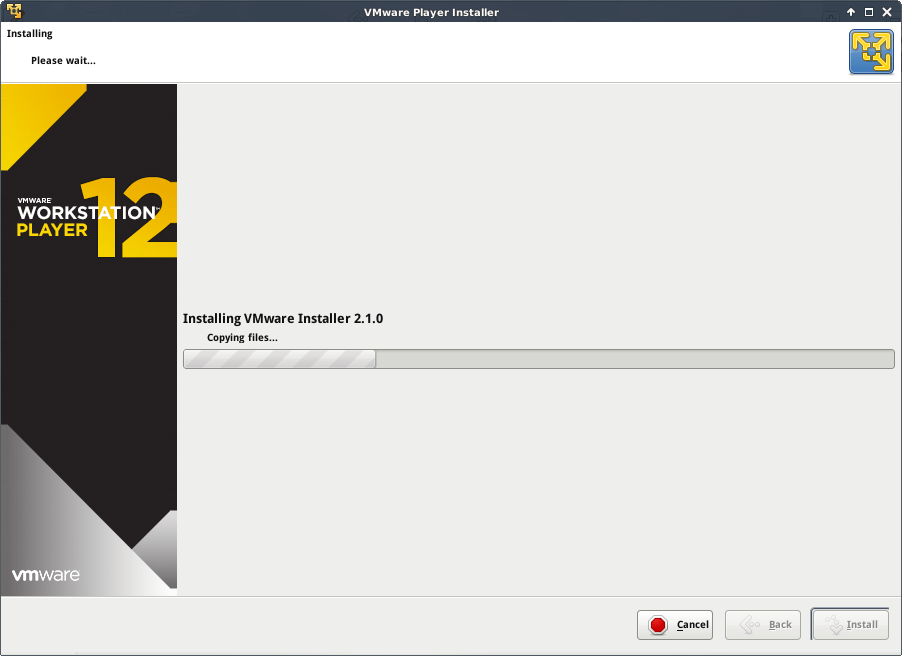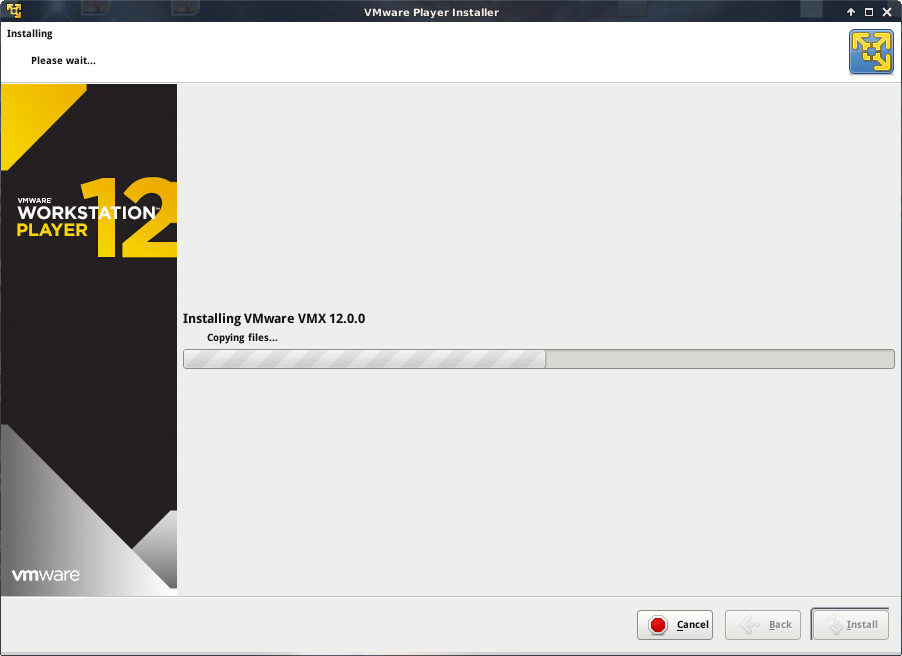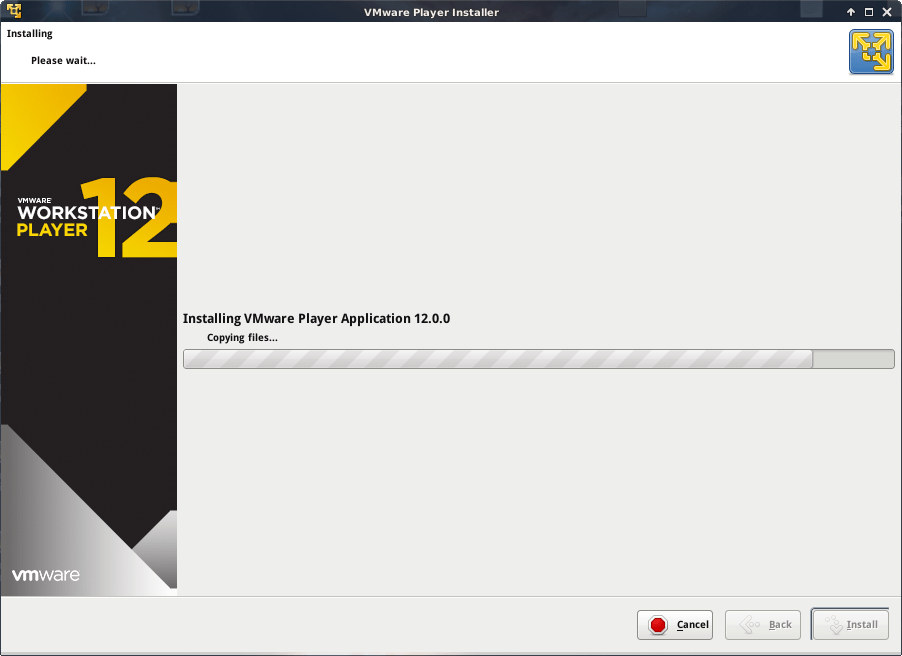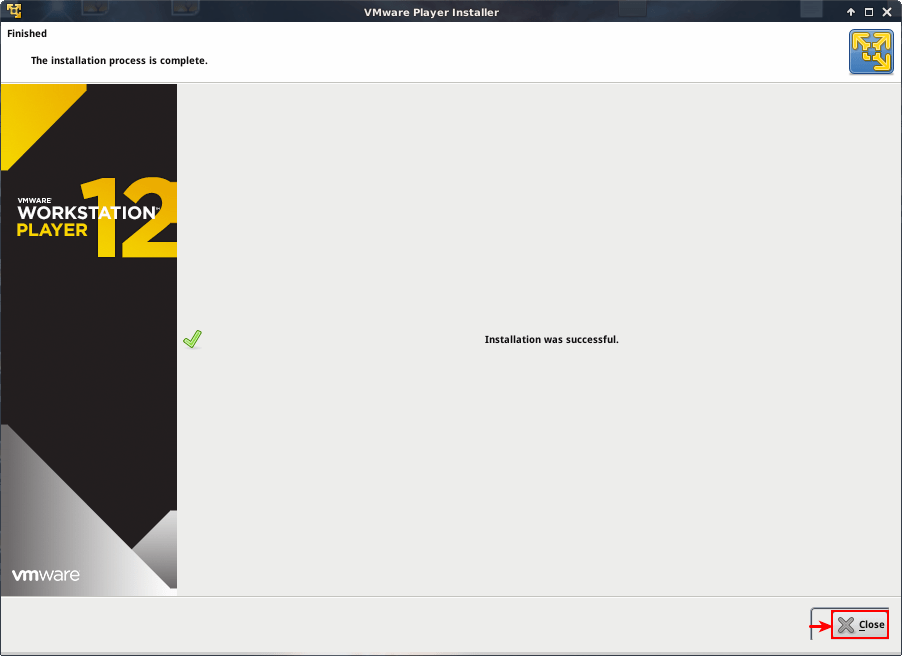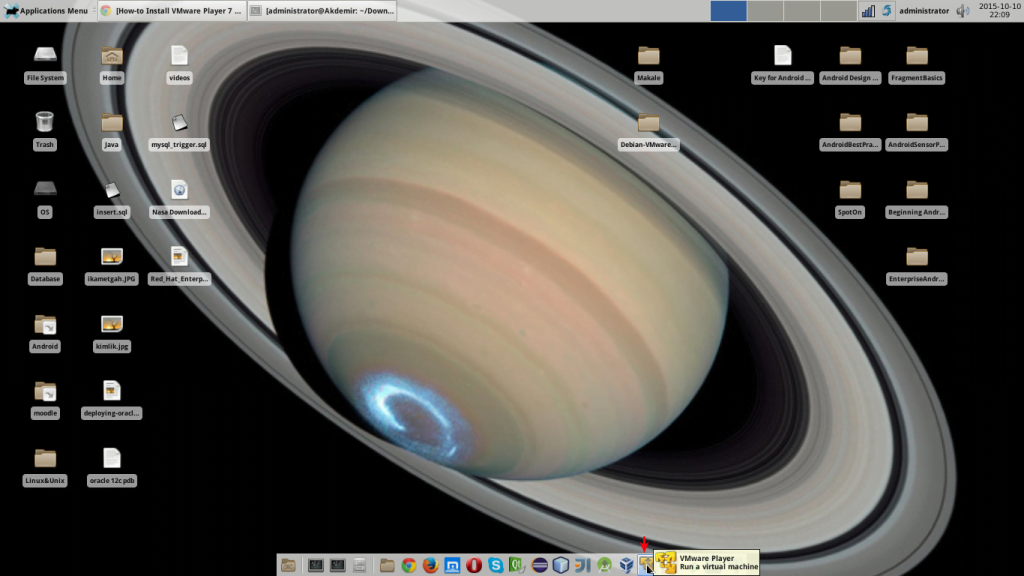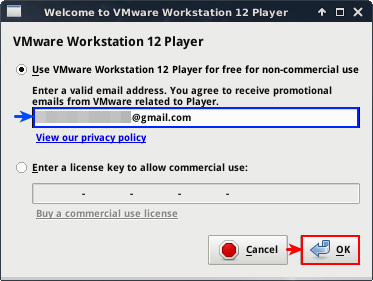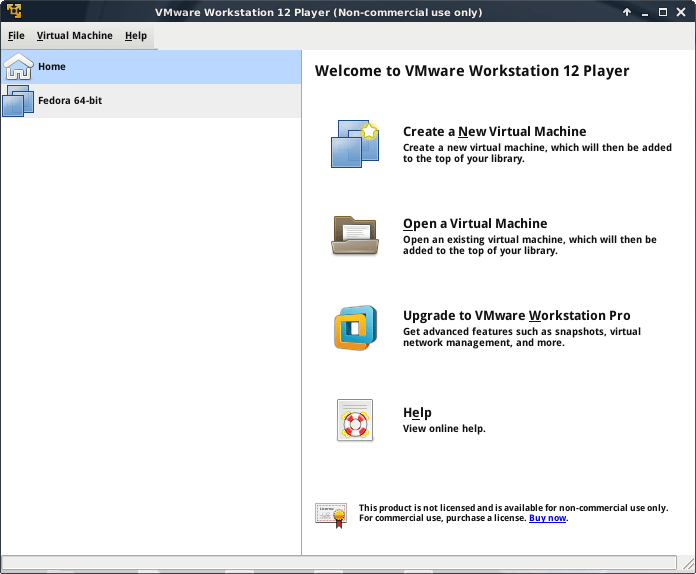
Bu makalede Debian/GNU 8 Jessie isletim sistemi icin VMware Workstation 12 Player kurulumunu anlatacagiz. Yapacagimiz kurulum islemi Debian turevi Ubuntu, Mint vb. Isletim sistemleri icin de gecerlidir; ayni adimlar uygulanarak kurulum yapilabilir. VMware Workstation 12 Player, VMware Inc. firmasinin sundugu ve destekledigi daha iyi grafik ve daha iyi performans sunan ucretsiz bir sanallastirma yazilimidir. VMware Workstation sanallastirma yaziliminin daha az ozellik iceren ucretsiz versiyonudur; VMware Workstation ile ayni sanallastirma cekirdegini/yapisini kullanir.
- Kurulum icin oncelikle kurulum paketini indirmemiz gerekiyor,
- VMware resmi web sayfasindan Linux icin hazirlanmis kurulum dosyasini indiriyoruz,
- Kurulum islemini Terminal (Ucbirim)‘i kullanarak baslatacagiz. Terminal(Ucbirim)‘i aciyoruz, tarayici indirme yoneticisinin kurulum paketini indirdigi klasore geciyoruz ve ls komutu ile indirdigimiz paketin klasorde bulunup bulunmadigini teyit ediyoruz,
- Kurulum icin gerekli derleyici, kutuphane ve paketleri sisteme kuruyoruz,
- Indirdigimiz kurulum paketini calistirip kurulumu baslatmak icin pakete, gerekli calistirma iznini tanimliyoruz ve bu iznin tanimlandigini teyit ediyoruz,
- Kurulumu baslatiyoruz,
- Bu asamadan sonra kurulum, acilacak olan kurulum sihirbazi penceresi/arayuzu ile devam edecek. Ilk pencerede lisans sozlesmesini kabul edip Next butonuna tikliyoruz,
- Sonraki pencerede lisans anahtari isteyecek. Lisans anahtari VMware Player Pro versiyonuna (ticari -versiyon) yukseltmek icin gerekli oldugundan ve biz kisisel bilgisayarimizda ucretsiz versiyoununu kullanacagimizdan dolayi, bu adimda lisans anahtari girmeden Next ile ilerliyoruz,
- Kurulum icin gerekli parametler kurulum yoneticisi tarafindan alindi; gelen pencerede Install butonuna tiklayarak yuklemeyi baslatiyoruz,
- Kurulum, sisteminizin donanim kaynaklarina gore bir kac dakika surecektir,
- Son pencerede, Close butonuna tiklayarak kurulumu bitiyoruz,
- Kurulumdan sonra VMware Workstation 12 Player‘i baslatiyoruz.
- Ilk acilista kullanim amacimiza gore secim yapmamizi isteyecek. Biz ticari-olmayan kullanimi secip e-posta hesabimizi girerek devam ediyoruz. Ticari kullanim icin lisans anahtariniz var ise ticari-kullanimi secip lisans anahtarinizi girerek ilerleyebilirsiniz,
- Ve VMware Workstation 12 Player sanallastirma yazilimi kullanima hazir. Linux bilgisayarinizda VMware Workstation 12 Player ile istediginiz isletim sistemini sanal makina olarak kurup kullanabilirsiniz.